Wanneer u video op Windows wilt afspelen, kunt u de standaard videospeler, de Windows Media Player, gebruiken. De ingebouwde videospeler is vooraf geïnstalleerd, vanaf versie 7 tot de nieuwste versie van Windows OS. Toch kunnen sommige situaties uw afspeelervaring belemmeren door de fouten. 0xc00d5212 fout wordt vaak weergegeven bij het afspelen van video's vanwege talloze gevallen; daarom zijn we hier om deze foutcode dieper uit te leggen en u de oplossing te geven die u kunt nemen om het probleem op te lossen.
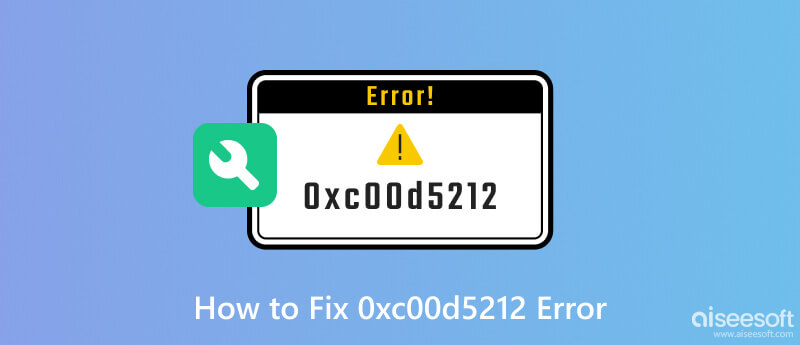
De 0xc00d5212 fout is een foutcode die is gekoppeld aan Windows Media Player. Het treedt op wanneer spelers problemen ondervinden bij het afspelen van een specifiek mediabestand, zoals MOV, MKV, HEVC, WebM, FLV en meer. Deze foutcode geeft aan dat er een probleem is met het mediabestand zelf of met de vereiste codecs voor het decoderen en afspelen van het bestand. De alfanumerieke aard van de foutcode biedt geen gedetailleerde informatie over hoe deze te verhelpen, maar dient als uitgangspunt voor het oplossen van problemen.
Codecs zijn essentiële componenten voor het decoderen en coderen van een audio- en videoformaat. Als de vereiste codec voor een mediabestand ontbreekt of verouderd is, is de kans groot dat het niet kan worden afgespeeld. Net als bij het afspelen van een video op Windows Media Player: zodra u met een ontbrekende of verouderde codec speelt, verwacht u dat deze niet kan worden afgespeeld en de fout wordt geactiveerd.
Een beschadigd mediabestand of video veroorzaakt een fout en Windows Media Player speelt het bestand niet correct af, wat resulteert in een fout 0xc00d5212. Corruptie kan optreden wanneer erosie van de bestandsoverdracht, onvolledige downloads of problemen tijdens de bestandsexport optreden.
Een verouderde Windows Media Player kan een van de redenen zijn waarom bepaalde mediabestanden beter afspeelbaar zijn. Nieuwere formaten en codecs worden mogelijk niet ondersteund in oudere versies van de app, wat resulteert in een fout zoals die we hebben genoemd.
Zelfs als het een mediaspeler is, zijn er videoformaten die de ingebouwde speler niet ondersteunt, voornamelijk Apple-formaten. Bij een poging om een niet-ondersteund videoformaat af te spelen, kan dit een fout veroorzaken.
Soms is de videospeler of het bestand niet het probleem; dit kan te wijten zijn aan een verouderd of incompatibel stuurprogramma voor de beeldschermadapter. Het renderen en decoderen van video is afhankelijk van de mogelijkheden van de beeldschermadapter en het gebruik van een verouderde adapter kan specifieke mediabestanden mogelijk niet correct verwerken, wat resulteert in een 0xc00d5212-foutcode.
Aiseesoft-videoreparatie kan een grote hulp zijn voor het repareren van elke kapotte video. Het is een speciale applicatie die verschillende videoformaten ondersteunt en snel eventuele fouten in een video kan oplossen. Met behulp van een geavanceerd algoritme kan de app het probleem snel herkennen en voor je oplossen zonder een geavanceerde installatie uit te voeren. Als u denkt dat de oorzaak van uw 0xc00d5212-fout in Windows 11 een kapotte video is, volgt u de onderstaande stappen.
100% veilig. Geen advertenties.
100% veilig. Geen advertenties.
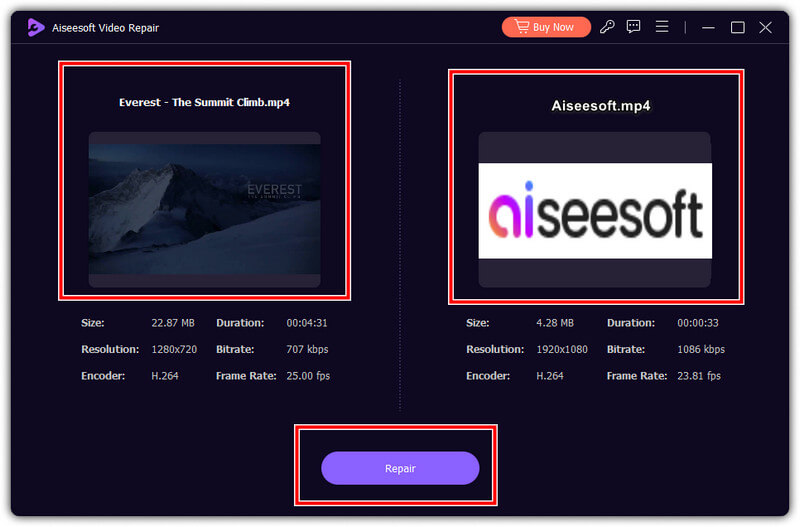
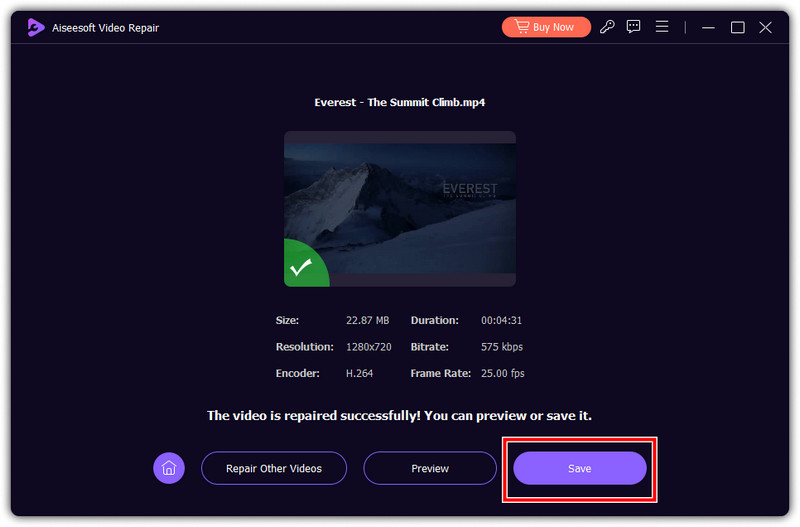
Inderdaad! Niet alle video-indelingen worden ondersteund door Windows Media Player en de beste manier om dat bestand te laten werken, is door het naar een nieuwer formaat te converteren. Aiseesoft Video Converter Ultimate biedt de snelste en veiligste manier om niet-ondersteunde videobestanden op WMP naar een populair videoformaat te converteren. Wanneer je een compatibiliteitsprobleem hebt met je video, is dit de beste optie die je kunt gebruiken om het op te lossen. U kunt de onderstaande tutorial volgen om te leren hoe u de app kunt gebruiken om de 0xc00d5212-fout MP4 of een ander videoformaat op te lossen.
100% veilig. Geen advertenties.
100% veilig. Geen advertenties.

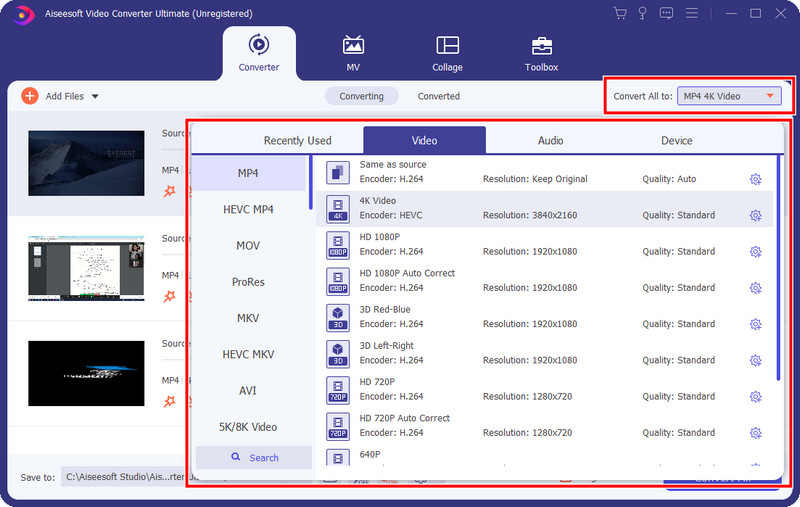

Downloads
100% veilig. Geen advertenties.
100% veilig. Geen advertenties.
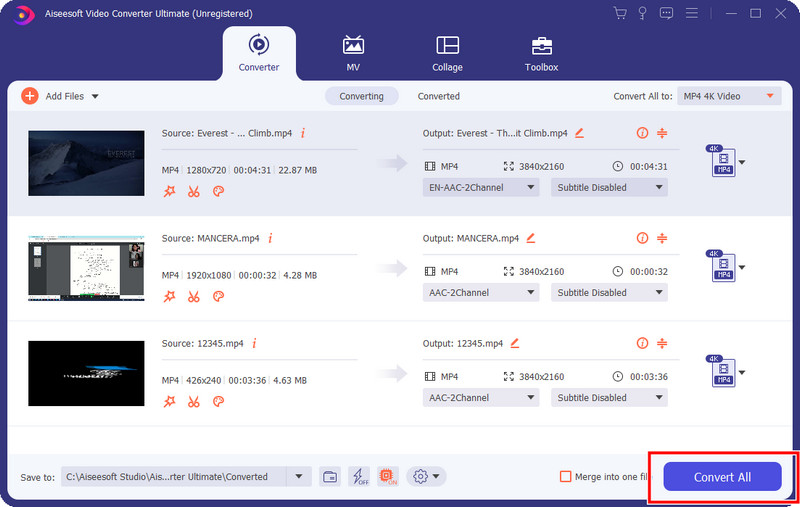
Ongetwijfeld worden slechts enkele dingen gedownload op Windows Media Player. Hoewel u de app bijwerkt, zijn er enkele codecs of extensies die de app niet ondersteunt, dus u moet deze apart downloaden op uw computer om video's af te spelen. Volg de onderstaande instructie om te leren hoe u dit moet doen.
Het updaten van de beeldschermadapter is eenvoudig, maar in vergelijking met de vorige is dit meer klikken. Maar u hoeft zich geen zorgen te maken, want u kunt de onderstaande stappen volgen om te zien hoe u dit moet doen.
Wat is mp4 ontbrekende codec 0xc00d5212?
MP4 ontbrekende codec 0xc00d5212 verwijst naar een situatie waarin de mediaspeler die u gebruikt moeite heeft met het afspelen van het MP4-bestand vanwege ontbrekende codec.
Hoe repareer ik een ontbrekende codec in VLC?
Werk het VLC mediaspeler naar de nieuwste versie om de ontbrekende codec-fout te herstellen, of u kunt codec-pakketten downloaden en installeren.
Hoe repareer ik dit item dat is gecodeerd in een formaat 0xc00d5212?
Dit item gecodeerd in een indeling 0xc00d5212 verschijnt meestal wanneer een indeling niet wordt ondersteund of niet compatibel is met uw apparaat. Om dit op te lossen, kunt u software voor het repareren van video's gebruiken, deze converteren of een alternatieve mediaspeler proberen.
Hoe update ik de Windows Media Player?
Zodra u uw Windows-systeem hebt bijgewerkt, wordt de mediaspeler ook in dat updatepakket opgenomen. Maar u kunt naar de hoofdwebsite van Microsoft gaan en kijken of er een nieuwere versie van WMP beschikbaar is om te downloaden.
Kan ik Windows Media Player verwijderen?
Nee, u kunt een ingebouwde app op Windows niet volledig verwijderen. In bepaalde versies van Windows is het echter mogelijk om de WMP uit te schakelen of te verbergen als u liever een alternatieve mediaspeler gebruikt.
Conclusie
Is 0xc00d5212 Fout gebeurt? Welnu, we hebben alle mogelijke manieren gevonden om te voorkomen dat dit opnieuw gebeurt. Volg beter de tutorial die we hebben toegevoegd en deel deze nu met anderen die hetzelfde probleem ervaren.

Repareer uw kapotte of corrupte videobestanden binnen enkele seconden met de beste kwaliteit.
100% veilig. Geen advertenties.
100% veilig. Geen advertenties.